
Что значит свайп. Что такое Swype в смартфоне, для чего он нужен и в чем его основные преимущества
В данном справочнике собраны самые распространённые жесты, которые используются на мобильных устройствах.
ЖестыРуки являются прекрасным инструментом для коммуникаций с людьми и окружающей средой.
Руками мы можем создавать что-то прекрасное , проявлять свои эмоции (поднятый большой палец вверх), решать судьбы других людей (опущенный большой палец вниз, в Римской Империи) и даже посылать не симпатичных нам людей куда подальше (да, тот самый жест).
Некоторое время назад технологии позволили нам управлять информацией при помощи наших рук. И это совершенно новый опыт, и возможности, которые необходимо развивать.
Использование жестов для управления мобильными устройствами стало повсеместным. Мобильные устройства без сенсорных экранов уходят в прошлое. Теперь вся сила коммуникаций лишь в ваших двух руках .
Но, чтобы раскрыть максимально потенциал мобильных устройств с сенсорными экранами, мы должны изучить способ общения с этими устройствами. А он достаточно прост: жесты.
В этом справочнике мы рассмотрим все основные жесты, которые используются на мобильных устройствах: Tap (Тап), Swipe (Свайп), Long Press (Долгое нажатие), Long Press и Drag (Нажал и потянул), Pinch и Spread (Стягивание и растягивание), Double Tap (Двойное нажатие), Force Touch (Сильное нажатие).
Tap (Тап)Тап – это клик в мире мобильных устройств. Однократное непродолжительное нажатие на элемент. Позволяет взаимодействовать с любыми доступными обьектами на экране.
Это наиболее распространённый жест в мире мобильных устройств. Позволяет запускать приложения, открывать страницы, передвигаться внутри приложений и т.д.
Свайп – это второй по распространённости жест после тапа. Он знаком каждому, кто когда-либо заходил в интернет с мобильного устройства.
Его использование интуитивно и достаточно ограничено: свайп для того, чтобы прокрутить страницу вверх/вниз (скролл), или, чтобы перемещаться между экранами (главный экран на iOS, свайп влево / вправо позволяет перемещаться между страницами главного экрана).

Также свайп позволяет отображать и скрывать спрятанные панели (например, меню навигации), вызывать уведомления (свайп сверху вниз на iOS), вызывать панель управления (свайп сверху вниз на Android), перелистывать фотографии и производить множество других действий.
Свайп иногда используется в качестве защитного дизайна. Когда необходимо защитить пользователей от случайного нажатия. Например, для разблокировки в iOS необходимо сделать свайп.
Long Press (Долгое нажатие)Долгое нажатие является аналогом правого клика. На большинстве мобильных платформ долгое нажатие позволяет вызывать контекстные меню либо дополнительные действия связанные с нажимаемым обьектом.
На операционной системе Windows долгое нажатие работает точно так же, как правый клик – вызывает контекстное меню элемента.
Для пользователей Android, данный жест прекрасно знаком. Долго нажатие на любом элементе списка вызывает контекстное меню, которое позволяет проводить массовые манипуляции с элементами списка (удаление, перемещение).
На iOS долгое нажатие используется гораздо реже, чем на других операционных системах. Поэтому, если вы создаёте дизайн для iOS устройства, лучше избегать использования долгого нажатия. Потому как знают о задаче данного жеста только наиболее продвинутые пользователи.
 Нажми и перетащи
Нажми и перетащи
Данный жест является анлогом функции drag and drop, которая знакома всем на стационарных компьютерах. Долгое нажатие на перемещаемом обьекте активирует возможность перемещать его путём перетаскивания.
Периодически встречается на всех платформах (например для смены расположения иконки на рабочем столе, смены порядка и расположения элементов и т.п.).
Pinch и Spread (Стягивание и растягивание)Данные жесты в основном используются для увеличения/уменьшения изображений, приближения/отдаления карт, увеличения/уменьшения веб страниц. Представляет из себя сьезжание и разьезжание двух пальцев на экране.

Данный жест позволяет сразу видеть результат взаимодействия с обьектом.

Также, в iOS данные жесты позволяют открывать/закрывать фотографии и выходить из альбома.
Двойное нажатиеДвойное нажатие позволяет увеличивать и уменьшать масштаб (точно также как pinch и spread). Некоторые приложения позволяют при помощи данного жеста проводить дополнительные манипуляции (выделение текста, сохранение записи в закладки).
 Сильное нажатие
Сильное нажатие
Данная технология используется в последних версиях продуктов компании Apple. Их экраны позволяют различать силу нажатия и, в зависимости от этого, предлагают различные варианты взаимодействия с обьектом.
Например, сильное нажатие позволяет предпросмотреть обьект, не открывая приложения, либо вызвать меню дополнительных действий.
Детально данная технология рассмотрена в .
 Плюсы и минусы жестов
Плюсы и минусы жестов
Жесты открывают колоссальные возможности для управления мобильными устройствами. Можно создать огромное количество различных вариаций, которые будут вызывать различные действия. Это позволяет избавиться от лишних кнопок в интерфейсе и добавить интерактивности.
Самым основным минусом жестов является их неинтуитивность . Вы можете рассчитывать, что люди знакомы с 7 перечисленными выше жестами, но они совершенно не знакомы с остальными жестами.
Если вы решаете добавить в своё приложение дополнительные жесты для управления, то пользователей придется учить использовать новый жест. Это потребует создания специального обучающего блока или же дополнительных подсказок.
Люди не любят учиться чему-то новому, особенно в приложениях. Много новой информации приводит к непониманию и отказу от приложения. Поэтому имеет смысл вводить жесты в интерфейс постепенно , по одному за раз.
Также, достаточно высок риск непонимания того, как работает ваше приложение, если вы скроете кнопки основных действий и замените их жестами.
Поэтому, если вы планируете дополнить приложение своими жестами, необходимо решить следующее:
- Насколько востребованы дополнительные жесты вашим пользователям
- Не конфликтуют ли они с жестами операционной системы
- Как вы будете обучать новым жестам пользователей
Любые замечания и предложения по поводу справочника можно писать в комментарии, мне на или в
По своей сути Swype это QWERTY клавиатура с удобным вводом сообщений. Сама идея клавиатуры не нова: для набора текста достаточно соединить линиями необходимые буквы, главное при этом не отрывать палец от экрана до тех пор, пока все буквы слова не отмечены. Такие приложения уже существуют давно, да и во многих гаджетах есть «свайп» в клавиатурах. К слову, Swype тоже существовал ранее, однако, его было очень трудно установить и только самые смелые пользователи решались на это. Приложение вышло в двух версиях: полной и trial. Ознакомительная (бесплатная) версия действует тридцать дней, а полная стоит 31,32 рубля.
Явное преимущество этого приложения заключается в простоте его использования, количестве различных фишек и удобных жестов. К примеру, пользуясь этой утилитой, вы можете забыть о пробеле. Как только пользователь завершает слово, он может вводить следующее – пробел появится автоматически. После первого запуска программа выводит на дисплей пользовательское соглашение, синхронизацию и, конечно же, обучающие картинки. Картинки подробно разъясняют, как пользоваться этой клавиатурой и рассказывают о её возможностях.
Swype поддерживает около 50 различных языков мира. Масштаб разработки таков, что для каждого языка разработан свой алгоритм исправления ошибок, а также метод угадывания слов по первым буквам. При этом отгадывает он слова не очень хорошо и зачастую приходится набирать его полностью. Раскладка клавиатуры меняется просто – необходимо зажать пробел на пару секунд и выбрать язык набора. По умолчанию утилита оснащена английской раскладкой, другие языки необходимо скачать в настройках приложения.
Неудобно скользить по буквам? Нажимайте на каждый символ по отдельности или диктуйте текст в микрофон вашего устройства. Значок записи расположен снизу между точкой и смайликом. Настройки можно вызвать непосредственно с клавиатуры, они замаскированы под иконку приложения Swype, что расположен в нижнем ряду слева.
Оформление клавиатуры запросто изменить, это можно сделать в настройках приложения. Каждому придется по вкусу хотя бы одна тема, ведь на суд пользователя представлено целых тринадцать абсолютно разных дизайнов. И последнее о чем бы хотелось сказать, это облако слов. Swype это единственная программа в своем роде, которая предлагает удобную синхронизацию словаря пользователя и постоянную подкачку новых слов. А самое главное, в словарь можно записать даже электронные адреса. Далеко не все приложения такого рода позволяют это сделать. Так как пользователь является одним из создателей лексикона своей клавиатуры, он никогда не упрекнет её в малословии.
Статьи и Лайфхаки
Когда мы жалуемся на низкую скорость набора текста на сенсорном дисплее, нам рекомендуют использовать свайп-клавиатуру.
Что же такое этот самый свайп, и как он может ускорить набор наших СМСок? В действительности всё достаточно просто.
Что это такоеSwype представляет собой способ ввода текста на мобильных устройствах, изначально разработанный компанией Nuance для смартфонов, работающих под управлением Windows Mobile. В переводе термин означает «скользить», что в наилучшем виде отражает сущность способа.При наборе текста привычным образом после нажатия на одну клавишу необходимо оторвать палец от клавиатуры, чтобы нажать на следующую.
Очевидно и логично – для настольных компьютеров. Если же мы работаем с сенсорным экраном, всё не настолько однозначно.
Приложение Swype Keyboard позволяет вводить текст, не отрывая пальца от поверхности экрана гаджета. Оно анализирует траекторию движения пальца и на основе «посещенных» им букв «собирает» слово.
А чтобы убедиться, что пользователь не допустил ошибку и имел в виду именно его, производит его поиск в базе данных.
Кроме того, свайп способен предугадывать слова, существенно сокращая при этом время набора. При этом приложение обучается, подстраиваясь под характер текстов, набираемых владельцем гаджета и создавая для него персональную языковую модель.
Для набора может использоваться как палец, так и специальный стилус. В среднем скорость ввода может составлять от 30 до 45 слов в минуту, что в сравнении с обычной QWERTY-клавиатурой смартфона очень неплохо.
Разумеется, поначалу набор будет медленным, но по мере освоения ускорится.
Какие платформы поддерживают SwypeНа данный момент этот метод ввода реализован в следующих мобильных :- Android.
- Windows Mobile.
- Symbian.
- MeGo.
- Bada.
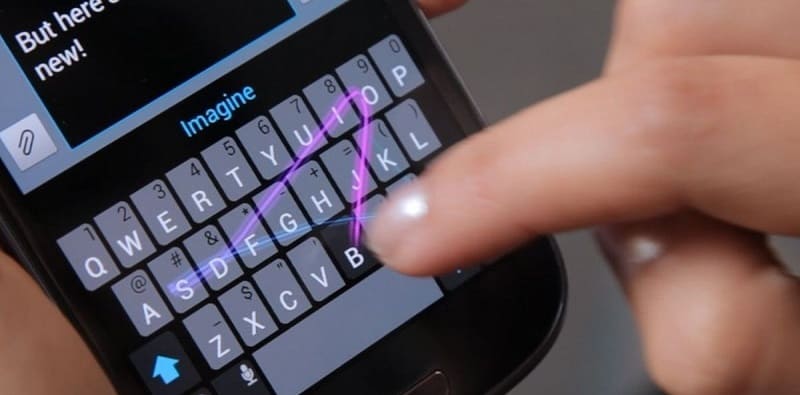
Возможности этой системы вышли далеко за рамки простого ввода текста.
К настоящему моменту приложение способно распознавать речь при помощи Dragon Dictation, позволяет сформировать набор жестов, существенно облегчающих взаимодействие с операционной системой, а также поддерживает почти сотню различных языков.
К сожалению, приложение Swype Keyboard компании Nuance, доступное в , является платным. Стоимость его составляет $0,99.
Однако пользователям доступны бесплатные аналоги :
- TouchPal;
- SwiftKey;
- GBoard.
Подобный метод ввода текста пришелся по вкусу далеко не всем пользователям. Некоторые предпочитают привычно «колотить» по клавишам, несмотря на то, что освоение свайпа позволило бы существенно увеличить скорость набора.
Тем не менее, более 5 миллионов установок приложения наглядно свидетельствуют о популярности этого изобретения Клиффа Кушлера, который, кстати, по совместительству является и создателем известного алгоритма предиктивного набора текста ввода T9.
Мы выпустили новую книгу «Контент-маркетинг в социальных сетях: Как засесть в голову подписчиков и влюбить их в свой бренд».
Подписаться

В социальных сетях нередко встречается слово свайп. Несмотря на то, что каждый пользователь использует данную функцию во время просмотра контента, далеко не все знают, что именно значит это слово, и какие задачи выполняет инструмент. Свайп встречается на смартфонах любой операционной системы, будь то Android, IOS или Windows.
Данное слово имеет несколько значений. Прежде всего, свайп – это не что иное, как движение пальца по экрану устройства, когда пользователь, желая выполнить какое-либо действие, проводит им вверх, вниз, вправо или влево. К примеру, чтобы открыть быструю панель (шторку) на смартфоне, необходимо сделать свайп сверху вниз. Второе значение слова «Swype» подразумевает ввод текста, не отрывая пальца от клавиатуры устройства.
Что такое свайп по экрану и как он обычно используетсяЕсли человек обладает смартфоном, то существует стопроцентная вероятность того, что он использует свайп десятки, сотни раз ежедневно. К примеру, наиболее распространенными способами использования данной функции являются следующие движения по экрану:
Это только небольшая часть примеров того, как свайп используется в повседневной жизни каждым человеком, обладающим смартфоном. На самом деле данная функция позволяет делать огромное количество операций: от просмотра контента, до настроек внутри отдельного приложения.
Как сделать свайп в Instagram StoriesКак уже отмечалось, свайп – это движение пальцем по экрану сенсорного устройства для выполнения какой-либо операции. Эта функция применяется практически во всех приложениях для смартфонов. Именно поэтому каждый пользователь социальных сетей и Инстаграма должен знать, как использовать свайп для работы в приложении в целом, и создании Stories в частности. Существует несколько наборов движений по рабочему экрану, которые существенно облегчают процесс взаимодействия с приложением Instagram, формированием и публикацией контента. В частности, среди основных движений можно отметить:
- Движение слева направо. Это позволяет открыть раздел «Stories» и записать видео, либо добавить фотографию. Движение пальцем в обратную сторону – справа налево закрывает данный раздел.
- Движение снизу вверх и наоборот – снизу вверх. Первое действие дает возможность в приложении Инстаграм открыть галерею для выбора материала к публикации; второе действие (снизу вверх) закрывает галерею.
- При передвижении меню, располагающегося внизу экрана под белой кнопкой, осуществляется переключение режима съемки с одного на другой.
- При формировании Stories для ввода текста достаточно коснуться (или нажать) на изображение, в которое необходимо добавить надпись.
- Чтобы добавить прочие данные в историю, следует нажать на смайлик, размещенный в верхней части экрана устройства. При этом движение пальца слева направо и наоборот будет сменять разделы, в которых пользователь сможет выбрать что-то для добавления в фотографию.
- Фильтр для фотографии в Instagram применяется таким же образом – жест слева направо и наоборот.
- Чтобы узнать, кто из пользователей просматривал историю, достаточно открыть саму публикацию и сделать свайп вверх.
Если человек запомнит, как выполняются движения пальцем по экрану для выполнения какой-либо функции, свайп станет неотъемлемой частью процесса подготовки и публикации историй, поскольку в этом случае пользователь будет тратить гораздо меньше времени.
Как в Инстаграме сделать свайп в истории ссылкой
В результате, в истории появится кликабельная кнопка, по которой пользователи смогут переходить на сайт или другой профиль.
Примеры того, какой можно сделать историю со свайпомОдним из наиболее ярких примеров того, как добавить свайп в историю, является ситуация с китайской обувной фабрикой «Kaiwei Ni», которая добавив в Stories ссылку, также поместила на фотографию довольно реалистичный волос человека.

В результате основная часть аудитории реагировали на «раздражитель». Пытаясь смахнуть волос, они делали свайп снизу вверх, в результате чего переходили на сайт рекламного объявления.
Еще одним примером того, как в Инстаграме в истории сделали свайп, является размещение эксклюзивного материала, с добавление ссылок. К примеру, при проведении конкурса, результат победителей можно объявить именно таким образом.

Во-первых, заставит заинтересованную часть аудитории сделать свайп вверх, перейдя по ссылке. Во-вторых, повысит конверсию ресурса, на которой ведет эта ссылка.
Термин gesture — способ объединить движения пальцем по экрану для запуска какого-то действия; движение пальцем в таком случае используется вместо просто касания или клика. Полное касание (complete touch) или mouse — move-capturing функция — нужна для того, чтобы жесты регистрировались и были абсолютно правильными. Сегодня хорошая поддержка этой функции есть только в браузерах Safari и Android.
Если в твоем веб-приложении пользователю нужно использовать жесты, важно научить его правильным действиям — при помощи справки, анимированных примеров или какого-нибудь другого вида подсказок (рисунок 8.5).
Рис. 8.5. Google Fast Flip новый просмотрищик, использующий жесты на iPhone и Android устройств. Слева вы увидите предупреждающий диалог с инструкциями о том, как его использовать. Вы увидите инструкции только один раз.
Жест SwipeЖест swipe (также известен как flip) — технология для тач-браузеров, обычно используется для перемещения контента вперед-назад. Этот жест используется, например, во многих фото-галереях для смены выведенного на экран изображения и в презентациях для перелистывания слайдов. Суть жеста — простое движение пальцем по оси Х слева направо (горизонтальный swipe) или по оси Y сверху вниз (вертикальный swipe). swipe-жест поддерживается практически в каждом сенсорном устройстве, так как осуществляется одним пальцем.
Для перехвата swipe-действия нет специального стандартного события, поэтому будем эмулировать его, используя имеющиеся стандартные события
В устройствах Symbian 5-го поколения если вместо курсора использовать палец, то для событий mouse down, move и up получаются довольно странные результаты. Событие генерируется только один раз во время действия пальцем «перетащить» (drag), а событие вообще не срабатывает, если палец перемещен из точки начальных mouse-down координат. Поэтому, для обнаружения swipe в некоторых ситуациях нужны разные подходы.
Последовательность действий:
Последний пункт может быть заменен проверкой жеста на-лету внутри события onmousemove.
Если ты используешь в работе jQuery, можно для обнаружения горизонтального жеста swipe на устройствах iPhone использовать бесплатный плагин отсюда http://plugins.jquery.com/project/swipe .
При помощи следующего кода мы можем создать объектно-ориентированную библиотеку для обнаружения swipe (совместимо iPhone, Android и другими устройствами):
/** Creates a swipe gesture event handler */ function MobiSwipe(id) { // Constants this.HORIZONTAL = 1; this.VERTICAL = 2; this.AXIS_THRESHOLD = 30; // The user will not define a perfect line this.GESTURE_DELTA = 60; // The min delta in the axis to fire the gesture // Public members this.direction = this.HORIZONTAL; this.element = document.getElementById(id); this.onswiperight = null; this.onswipeleft = null; this.onswipeup = null; this.onswipedown = null; this.inGesture = false; // Private members this._originalX = 0 this._originalY = 0 var _this = this; // Makes the element clickable on iPhone this.element.onclick = function() {void(0)}; var mousedown = function(event) { // Finger press event.preventDefault(); _this.inGesture = true; _this._originalX = (event.touches) ? event.touches.pageX: event.pageX; _this._originalY = (event.touches) ? event.touches.pageY: event.pageY; // Only for iPhone if (event.touches && event.touches.length!=1) { _this.inGesture = false; // Cancel gesture on multiple touch } }; var mousemove = function(event) { // Finger moving event.preventDefault(); var delta = 0; // Get coordinates using iPhone or standard technique var currentX = (event.touches) ? event.touches.pageX: event.pageX; var currentY = (event.touches) ? event.touches.pageY: event.pageY; // Check if the user is still in line with the axis if (_this.inGesture) { if ((_this.direction==_this.HORIZONTAL)) { delta = Math.abs(currentY-_this._originalY); } else { delta = Math.abs(currentX-_this._originalX); } if (delta >_this.AXIS_THRESHOLD) { // Cancel the gesture, the user is moving in the other axis _this.inGesture = false; } } // Check if we can consider it a swipe if (_this.inGesture) { if (_this.direction==_this.HORIZONTAL) { delta = Math.abs(currentX-_this._originalX); if (currentX>_this._originalX) { direction = 0; } else { direction = 1; } } else { delta = Math.abs(currentY-_this._originalY); if (currentY>_this._originalY) { direction = 2; } else { direction = 3; } } if (delta >= _this.GESTURE_DELTA) { // Gesture detected! var handler = null; switch(direction) { case 0: handler = _this.onswiperight; break; case 1: handler = _this.onswipeleft; break; case 2: handler = _this.onswipedown; break; case 3: handler = _this.onswipeup; break; } if (handler!=null) { // Call to the callback with the optional delta handler(delta); } _this.inGesture = false; } } }; // iPhone and Android"s events this.element.addEventListener("touchstart", mousedown, false); this.element.addEventListener("touchmove", mousemove, false); this.element.addEventListener("touchcancel", function() { _this.inGesture = false; }, false); // We should also assign our mousedown and mousemove functions to // standard events on compatible devices }
Вот простой пример использования нашей бибилотеки swipe.js с с горизонтальным обнаружением swipe и другим с вертикальным обнаружением:
Swipe Gesture Detection window.onload = function() { var swipev = new MobiSwipe("vertical"); swipev.direction = swipev.VERTICAL; swipev.onswipedown = function() { alert("down"); }; swipev.onswipeup = function() { alert("up"); }; var swipeh = new MobiSwipe("horizontal"); swipeh.direction = swipeh.HORIZONTAL; swipeh.onswiperight = function() { alert("right"); }; swipeh.onswipeleft = function() { alert("left"); }; } Vertical Swipe Horizontal Swipe
Во многих сенсорных устройствах жест «перетащить» (drag) используется для прокрутки содержимого страницы и, при этом, не поддерживается функция preventDefault (о функции предотвращения поведения по умолчанию мы говорили чуть ранее в этой главе). Именно поэтому мы должны помимо жеста swipe рассмотреть и другие доступные способы навигации.
Жесты машстабирования и поворотаКогда iPhone только появился, самыми крутыми функциями в нем были именно жесты изменения масштаба и поворота. Используя жест pinching (сдвигая и раздвигая два пальца в щепотке) пользователь мог увеличить или уменьшить масштаб контента — это, как правило, изображение — на странице, а поворачивая два пальца по кругу изображение можно повернуть.
В устройствах, где нет поддержки мультитач функции изменения масштаба нужно реализовывать при помощи обычных плавающих кнопок и ползунков.
К счастью, начиная с iOS 2.0 эти жесты можно обнаружить не прибегая с низкоуровневой математике в тач-событиях. В таблице 8.35 перечислены три расширения WebKit, которые доступны в качестве событий. В браузере Android также добавлена поддержка этих событий.
Для масштабирования и поворота используются эти же события. Все три получают параметр GestureEvent. У этого параметра есть типичные для события свойства, а также дополнительные свойства scale и rotation.
Свойство scale определяет расстояние между двумя пальцами как множитель с плавающей точкой от начала дистанции, где было начало жеста. Если значение больше 1.0, значит это открытый pinch (увеличение), а если значение 1.0 — pinch закрытия (уменьшение).
rotation дает значение (в градусах) дельты (расстояния) вращения от начальной точки. Если пользователь вращает объект по часовой стрелке, то мы получаем положительное значение, а если против — то значение будет отрицательным.
Я знаю, что ты сейчас думаешь: «Вращение и изменение масштаба — это отлично, но какой нам от них толк, если мы работаем с HTML?». Здесь нам приходят на помощь CSS расширения для Safari на iOS (и в других браузеров с соответствующей поддержкой) с одним свойством и двумя функциями для управлением его значением: rotate и scale.
Функция rotate получает параметр в градусах и нам нужно определить deg unit после числа (например, rotate(90deg)). Узнать это мы можем из скрипта при помощи element.style.webkitTransform.
Давай рассмотри простой пример:
Gesture Management function gesture(event) { // We round values with two decimals event.target.innerHTML = "Rotation: " + Math.round(event.rotation*100)/100 + " Scale: " + Math.round(event.scale*100)/100; // We apply the transform functions to the element event.target.style.webkitTransform = "rotate(" + event.rotation%360 + "deg)" + " scale(" + event.scale + ")"; }
Как работает пример можешь увидеть на Рисунке 8-6. На совместимых устройствах ты можешь двумя пальцами поворачивать и масштабировать (вместе со всем содержимым). Только вот в чем проблема? Стиль преобразования всегда применяется к исходному элементу. Так, если мы применим к элементу масштаб 2.0, а потом еще раз увеличим на 0.5, то новое значение будет 0.5, а не 1.0, как можно было бы ожидать.
 Рис. 8.6. Сочетая сенсорные события с CSS трансформациями, можно вращать и масштабировать элементы на своем сайте.
Рис. 8.6. Сочетая сенсорные события с CSS трансформациями, можно вращать и масштабировать элементы на своем сайте.
Для типичного zoom-rotate поведения мы должны заменить функцию на следующее:
var rotation = 0; var scale = 1; function gesture(event) { event.target.innerHTML = "Rotation: " + Math.round((event.rotation+rotation)*100)/100 + " Scale: " + Math.round((event.scale*scale)*100)/100; event.target.style.webkitTransform = "rotate(" + (event.rotation+rotation)%360 + "deg)" + " scale(" + event.scale*scale + ")"; } function gestureend(event) { rotation = event.rotation+rotation; scale = event.scale*scale; }